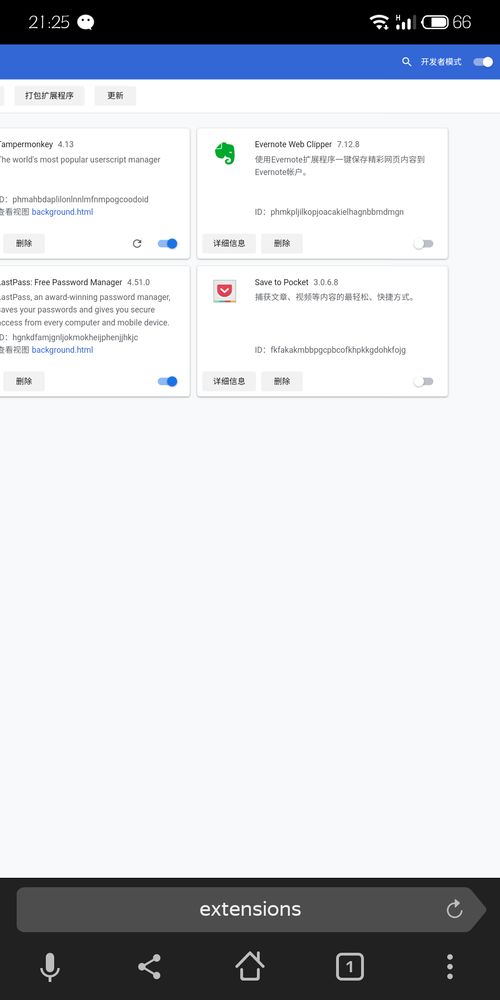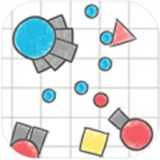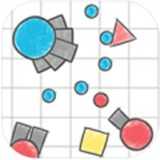做系统卡在booting windows,原因及解决方法
时间:2024-11-24 来源:网络 人气:
系统卡在booting Windows:原因及解决方法
在电脑使用过程中,遇到系统卡在booting Windows界面是一个常见的问题。这不仅影响了用户体验,还可能导致工作效率降低。本文将为您详细解析系统卡在booting Windows的原因,并提供相应的解决方法。
一、系统卡在booting Windows的原因
1. 硬件故障:硬盘坏道、内存条故障、显卡故障等都可能导致系统卡在booting Windows界面。
2. 系统文件损坏:系统文件损坏或缺失可能导致系统无法正常启动。
3. 硬盘分区问题:硬盘分区错误、MBR损坏等可能导致系统无法正常引导。
4. BIOS设置错误:BIOS设置错误,如启动顺序设置不正确,也可能导致系统卡在booting Windows界面。
5. 病毒或恶意软件:病毒或恶意软件感染可能导致系统启动异常。
二、解决系统卡在booting Windows的方法
1. 检查硬件故障:
(1)检查硬盘:使用硬盘检测工具(如H2testw)检测硬盘是否存在坏道。
(2)检查内存条:使用内存检测工具(如Memtest86+)检测内存条是否正常。
(3)检查显卡:重启电脑,进入安全模式,尝试更换显卡,看是否能够正常启动。
2. 修复系统文件:
(1)进入安全模式:开机时按F8键,选择“安全模式”进入。
(2)运行系统文件检查器:在安全模式下,运行“sfc /scannow”命令,修复系统文件。
(3)运行DISM工具:运行“DISM.exe /Online /Cleanup-image /CheckHealth”命令,检查系统映像。
3. 修复硬盘分区问题:
(1)进入安全模式:开机时按F8键,选择“安全模式”进入。
(2)运行磁盘管理器:在安全模式下,运行“diskmgmt.msc”命令,检查硬盘分区是否正常。
(3)修复MBR:使用“bootrec.exe”命令修复MBR。
4. 修复BIOS设置:
(1)进入BIOS设置:重启电脑,按DEL键进入BIOS设置。
(2)检查启动顺序:确保启动顺序设置为从硬盘启动。
(3)保存并退出:按F10键保存设置并退出BIOS。
5. 清除病毒或恶意软件:
(1)进入安全模式:开机时按F8键,选择“安全模式”进入。
(2)使用杀毒软件:在安全模式下,使用杀毒软件(如360安全卫士、金山毒霸等)进行全盘扫描,清除病毒或恶意软件。
系统卡在booting Windows界面是一个复杂的问题,可能涉及多个方面。通过本文提供的解决方法,您可以逐一排查原因,并尝试修复系统。如果以上方法都无法解决问题,建议您联系专业技术人员进行维修。
相关推荐
教程资讯
教程资讯排行